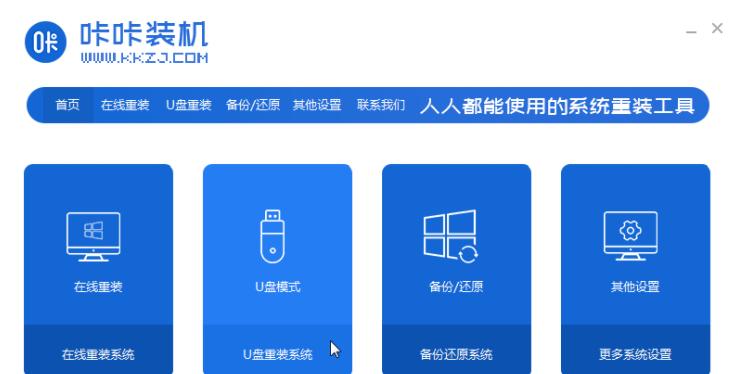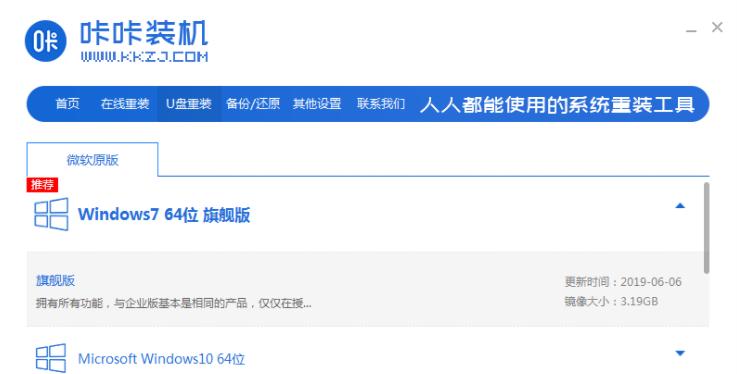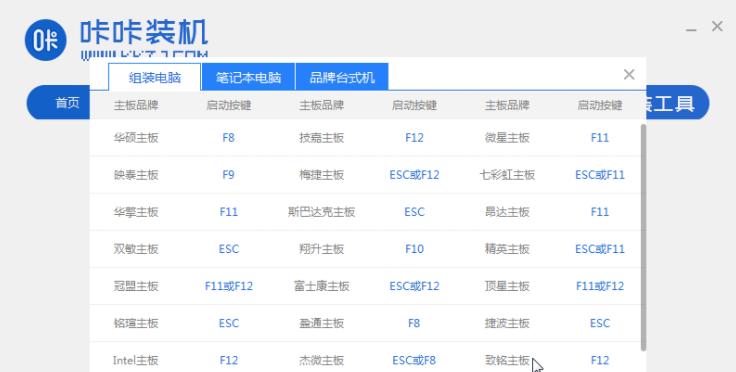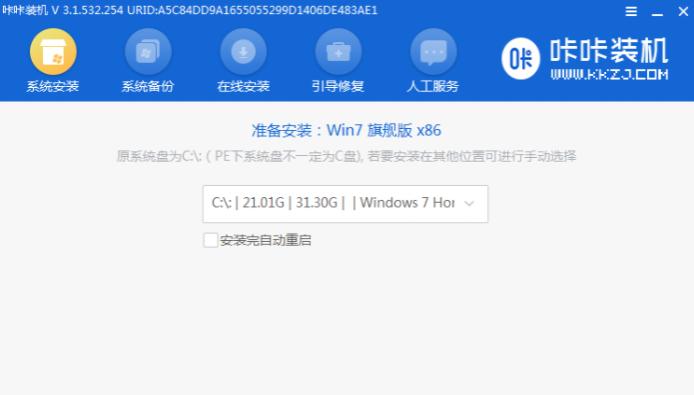准备U盘和下载工具:
首先,确保你有一个大容量的U盘,然后下载并打开咔咔装机软件。
选择U盘重装模式:
在软件界面中选择“U盘重装系统”选项,点击“开始制作”。
选择操作系统:
勾选你想要安装的Windows 7操作系统版本,然后再次点击“开始制作”。
制作启动U盘:
等待咔咔装机软件提示“启动U盘制作成功”,此时可以预览启动U盘。
查找启动快捷键:
确定你的电脑启动快捷键是什么,然后将U盘插入需要安装系统的电脑。
设置BIOS启动顺序:
开机时,使用键盘上下键选择U盘作为启动设备,然后按回车键进入。
选择安装系统:
进入PE安装系统界面,选择你需要安装的Windows 7系统版本。
设置安装分区:
将目标分区设置为“磁盘C”,然后点击“开始安装”。
完成安装:
等待系统镜像安装完成后,拔掉U盘,然后重启电脑,系统将自动进入新的Windows 7桌面。